Character Animator の主なセールス ポイントは、リアルタイム キャプチャを実装し、マイクとカメラからの入力を使用して自動的にフィギュアをアニメートする機能です。 これにより、時間を大幅に節約できます。 ただし、これは実際には、会話セグメントと少しの物理的なユーモアで構成される漫画にのみ適しています。 そのため、次のことが必要になる場合があります。 Mac で Adobe Character Animator をアンインストールする コンピュータ。
ツールがあまりにも多くのスペースを占有していると思われる場合は、システムから削除することをお勧めします。 幸運なことに、私たちは自由に多くの簡単な方法を提供しています。 macOS コンピューターからアプリを削除する Character Animator などの Adobe アプリが含まれます。
自動方法について説明してから、手動方法に進みます。 最後に、Adobe Character Animator の概要を簡単に説明して記事を締めくくります。
目次: 方法 01. Adobe Character Animator と残り物をすばやく削除する方法 02. Mac で Adobe Character Animator を手動でアンインストールする方法方法 03. Adobe Creative Cloud デスクトップから Character Animator を削除する方法 04. アンインストーラーを使用して Mac で Adobe Character Animator をアンインストールするAdobe Character Animator プログラムについて
方法 01. Adobe Character Animator と残り物をすばやく削除する
システムを乱雑にしている未使用のファイルを見つけて削除することで、コンピューターを管理できます。 iMyMac PowerMyMac. この強力な Mac クリーナーを使用すると、アプリケーションをアンインストールしたり、重複したファイルを削除したり、拡張機能を変更したりできます。
PowerMyMac プログラムを使用すると、コンピューターからのアプリの削除が簡単になります。 Mac を最適化するために使用されるさまざまな便利なプログラムを提供します。 その App Uninstaller モジュールを使用すると、 Mac から不要なプログラムを完全に削除する. 不要なプログラムや残留データがないことを確認します。
Mac で Adobe Character Animator をアンインストールするだけでなく、次のこともできます。 他の Adobe CS6 アプリを削除する または、いくつかの簡単な手順で Adobe CC アプリを使用できます。 PowerMyMac は、Mac を可能な限り最高の状態に維持します。
次の手順を使用すると、PowerMyMac ツールを使用して望ましくないアドビ アプリケーションを簡単に削除できます。
- ダウンロードしたパッケージを使用して、macOS にプログラムをインストールします
- ソフトウェアを開き、選択します アプリアンインストーラー ウィンドウの左側のメニューから。
- Mac ラップトップまたはデスクトップにインストールされているすべてのプログラムとユーティリティを検索するには、 スキャン
- それが完了したら、アクセス可能なアプリのリストから不要な Adobe アプリを選択できます。 この場合、選択できます Adobe Character Animator.app.
- ファイルが残されていないこと、およびソフトウェアが Mac から完全に削除されていることを確認するには、 CLEAN ボタン。

方法 02. Mac で Adobe Character Animator を手動でアンインストールする方法
次の手順に従って、macOS デバイスからプログラムを手動で削除します。 また、残りのファイルを消去する手順は次のとおりです。
- まずは アドビ ソフトウェアの起動と動作を妨げる. Adobe Character Animator が有効になっている場合、画面の右上隅に通知が表示されます。 アプリケーションに関連するすべてのバックグラウンド タスクまたはアクティビティが終了したことを確認する必要があります。
- 選択する やめます 右クリック メニューのアイコンのメニューから。
- または、 活動モニター Mac でアプリを終了するには ([ファインダー] > [アプリケーション] > [ユーティリティ] フォルダー > [アクティビティ モニター])。 「CPU」を選択します。 Adobe Character Animator アプリケーションを選択します。 削除するには、隅にある X をクリックします。 そして、プログラムに接続されているすべてのプロセスは、このアプローチを使用して停止されます
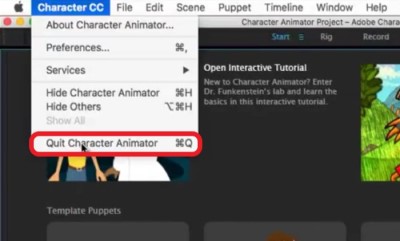
- Mac で Adobe Character Animator を手動でアンインストールできるようになりました。 [Finder] をクリックして、アプリケーション フォルダにアクセスします。 その後、ソフトウェアまたはアプリケーションのアイコンを右クリックします。 選択肢は「ゴミ箱に移動します」、そうするのに少し時間がかかります。
- さらに、私たちはする必要があります 追加のアドビ関連ファイルを手動で削除します. Mac の「ライブラリ」フォルダに移動します。 プログラムに接続されているファイルがある場合は、以下に指定されたサブフォルダーでそれらを見つけて削除します。
/Library/Caches/ , /Library/Preferences/ , /Library/Application Support/ , /Library/Cookies/ , /Library/Logs/ , /Library/Cookies/ , /Library/Containers/ , /Library/Application Scripts/
- Mac のゴミ箱フォルダをクリアします。 Mac マシンを再起動して終了します。 この時点で、Mac で Adobe Character Animator をアンインストールするプロセスは完了しています。
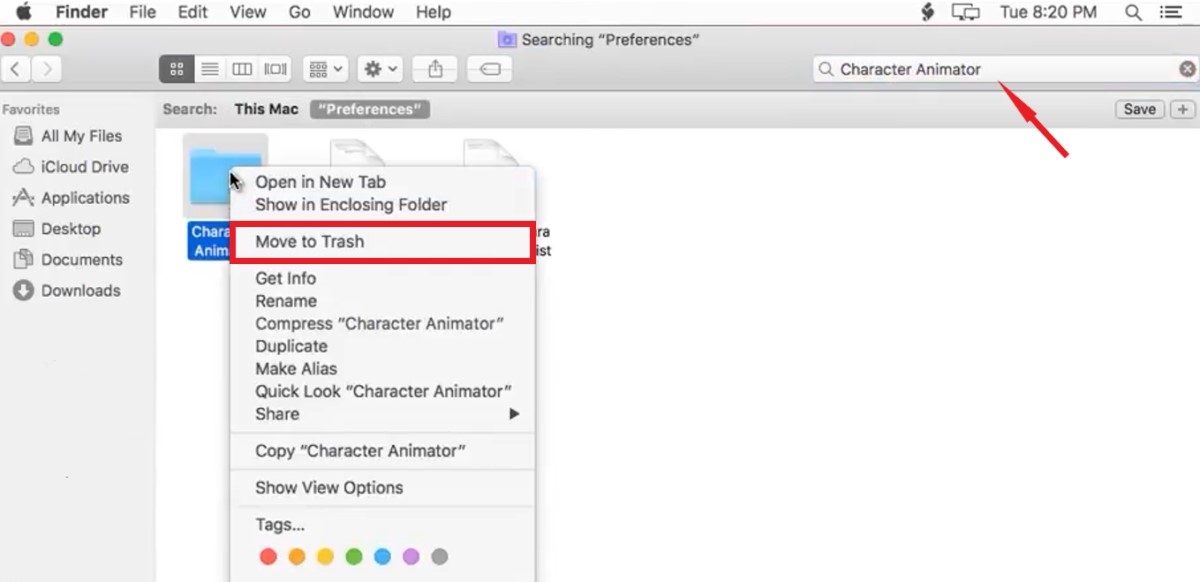
方法 03. Adobe Creative Cloud デスクトップから Character Animator を削除する
Creative Cloud デスクトップからアプリを削除して、確認することもできます。 Adobe Character Animator アプリ macOS または Windows デバイスには存在しません。 不要になったアプリを削除するには、ゴミ箱やごみ箱ではなく、Creative Cloud デスクトップ クライアントを使用してください。
Adobe Desktop アプリから Mac 上の Adobe Character Animator をアンインストールするには、次の手順を実行します。
- Creative Cloud のデスクトップ アプリケーションを起動します。 Mac のメニュー バーで、「無限大"記号。
- 「」を選択する必要があります。その他のアクションこのオプションは、アンインストールするプログラムの横にあり、2 つのドットのように見えます。これは、一覧表示された画面からアクセスできます。全てのアプリ".
- 次のステップは、「アンインストールする」 表示されるドロップダウン メニューから。
- リストされた選択肢をクリックして、Adobe Character Animator を保持するか削除するかを決定できます。
- 削除する - プログラムを削除すると、その設定、アラート、プラグイン、インターフェイス オプションもすべて削除されます。
- キープ - アプリケーションは削除されますが、基本設定、アラート、プラグイン、および UI 設定は保持されます。
- アプリケーションで削除プロセスが開始されます。 操作が完了するまで待ちます。
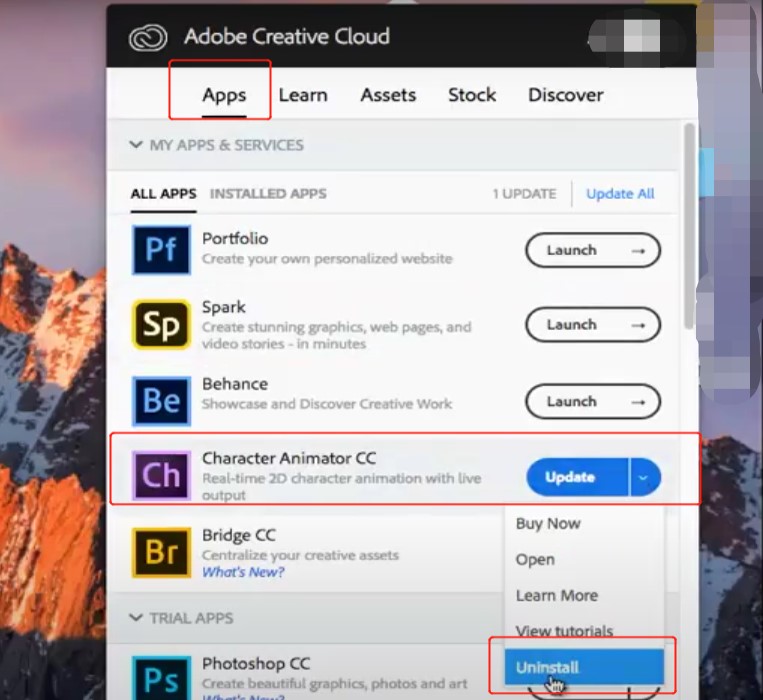
方法 04. アンインストーラーを使用して Mac で Adobe Character Animator をアンインストールする
Adobe Character Animator アプリケーションのメイン フォルダーにアンインストーラー ファイルがある場合は、それを使用して Mac または Windows コンピューターから Adobe ソフトウェアを削除できます。
アンインストーラーを使用して macOS コンピューターで Adobe Character Animator をアンインストールするには、次の操作を行います。
- メインの Adobe Character Animator フォルダーを開きます あなたのMacで。
- その後、「アンインストーラー」プログラムのコンピューター上のファイルとディレクトリのリストを調べます。 使用することもできます ファインダー 同じフォルダー内を検索して、Adobe アプリのアンインストーラーを見つけます。
- Video Cloud Studioで Adobe Character Animator アンインストーラー ツールを使用して削除プロセスを開始します。
- 画面上のプロンプトに従います アドビソフトウェアをコンピューターから削除します。
- 削除手順が完了するまでお待ちください。 その後、 macOS デバイスを再起動します Adobe Character Animator の完全な削除を完了します。
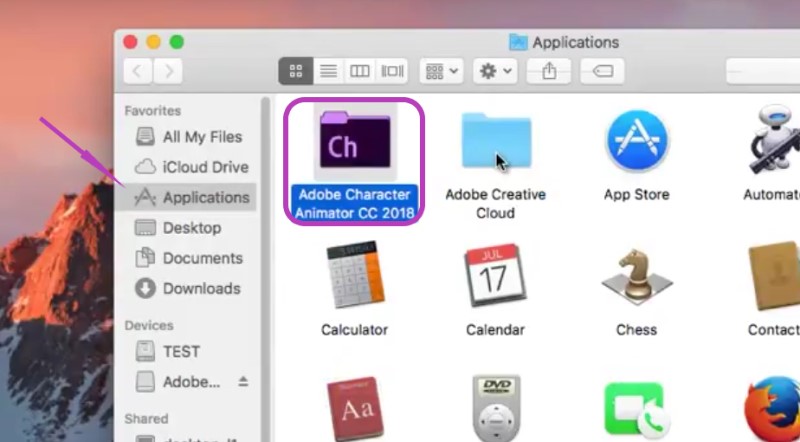
Adobe Character Animator プログラムについて
アニメーションおよびモーション キャプチャ プログラムである Adobe Character Animator CC は、ライブ アニメーション、シンプルな 2D キャラクター アニメーション、およびキャラクター パブリケーションのための手頃な価格のオプションをすべての人に提供します。
Character Animator は、顔の感情や動きを使用してリアルタイムでアニメーション フィギュアを作成します。 すべてが非常に迅速に進行するため、視聴者を驚かせるためにライブ ストリーミングを行うことができます。 あなたの最高の側面を見せてください。
手を振るなどの動きを制御するには、キーボードやその他の種類のデバイスを使用します。 さらに、アクティビティはトリガーとして保持できるため、重要な指示よりも簡単に思い出すことができます。 Adobe Character Animator は Animate CC に似ていますが、実際には 彼らは多くの異なる機能を持っています.
Character Animator は、ハリウッドのスタジオやプロデューサーが実際にキャラクターに命を吹き込むために使用しており、これはリアルタイムで行うことができます。 After Effects や Premiere Pro などの他の Adobe アプリケーションは、簡単に統合できます。 多くの人が Mac または Windows コンピューターで Adobe Character Animator をアンインストールしたいのはなぜですか?
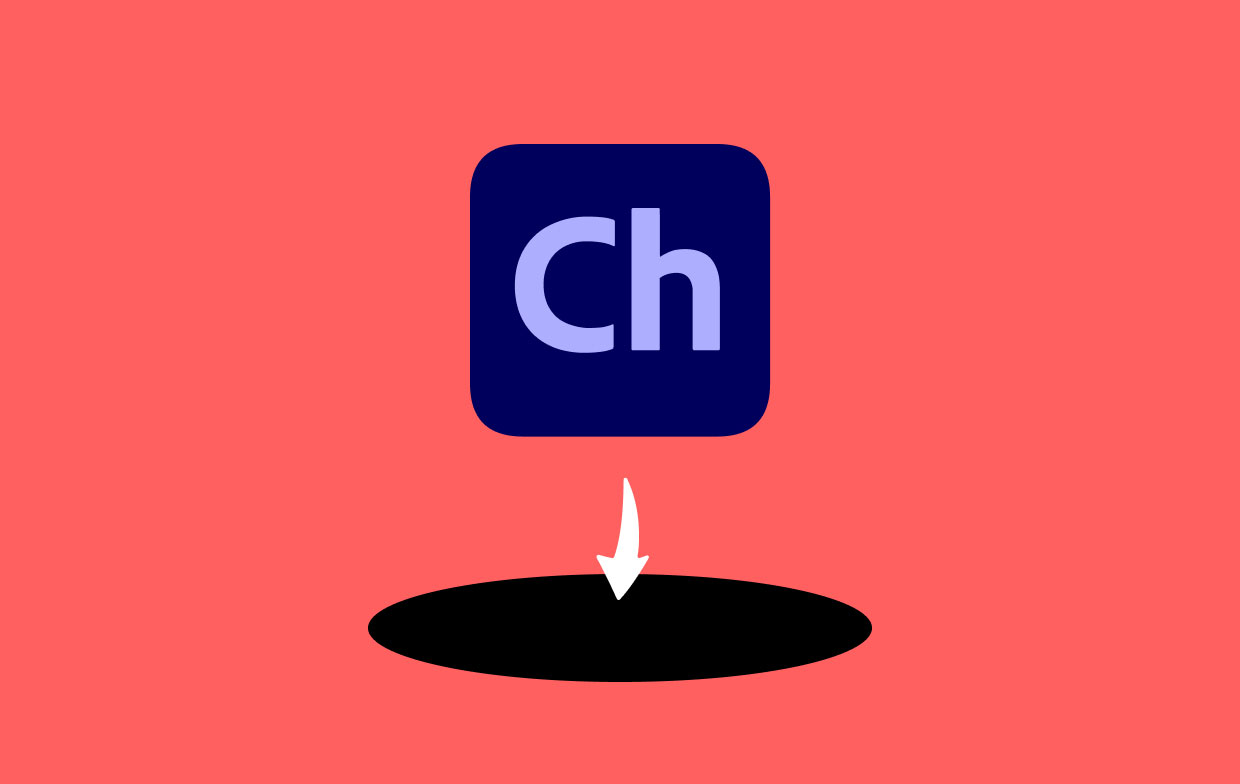
Adobe Character Animator は単独で簡単に使用できますが、その機能の多くは他のアドビ製品とリンクしているため、最大限に活用するには、他の製品に精通している必要があります。
既製のキャラクターを購入して利用することもできますが、独自のキャラクターを作成するには、より多くの才能が必要です. すでにアドビを使用している人にとっては、このツールは素晴らしいオプションですが、ブランドに慣れていない他の人にとっては、学習曲線と価格が高くなります.
結論
この記事では、 macOS デバイスで Adobe Character Animator をアンインストールする コンピューターからアプリのメイン フォルダーをアンインストールするなど、カバーされています。
macOS コンピューターから前述のアプリケーションをアンインストールする最善の方法は、 Adobe アプリのアンインストーラー ツール PowerMyMac の。 選択したアプリを快適に使用してコンピュータの空き容量を増やすために、不要なプログラムを Mac から完全に削除することができます。



